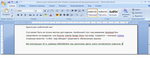Это цитата сообщения Валентина_Павлюкевич Оригинальное сообщение
Клипарт отрисовки Пупсики на прозрачном фоне
|
 [показать]
[показать]Это цитата сообщения Валентина_Павлюкевич Оригинальное сообщение
Клипарт отрисовки детей на прозрачном фоне
|
 [показать]
[показать]Это цитата сообщения Валентина_Павлюкевич Оригинальное сообщение
Романтические вырезы для рамок
|
 [показать]
[показать]Это цитата сообщения Валентина_Павлюкевич Оригинальное сообщение
Виньетки и элементы для скрапбукинга
|
 [показать]
[показать]Это цитата сообщения Валентина_Павлюкевич Оригинальное сообщение
Клипарт Valentine Hearts на прозрачном фоне
|
 [показать]
[показать]Это цитата сообщения Валентина_Павлюкевич Оригинальное сообщение
Клипарт Блестящие элементы Glitters на прозрачном фоне
|
 [показать]
[показать]Муж с женой собрались на курорт. Причём супруг прибыл на место, прямо из командировки, на день раньше благоверной. В номере гостиницы он обнаружил компьютер, с доступом в сеть, и написал письмо любимой. Но ошибся в адресной строке на одну букву. Послание ушло другой даме, которая только что похоронила супруга. Открывает она свою почту, а там несколько сообщений с соболезнованиями от друзей, среди которых видит незнакомый адрес и тему письма: «Моей любимой, которая ещё дома".
Вошедший в комнату сын застал сползаюшую со стула бледную мать и его взгляд упал на экран.Там был текст письма: "Любимая! Ты, конечно удивишься, что я тебе пишу, но теперь и здесь есть компьютеры. Я как раз благополучно прибыл и зарегистрировался. Вижу, что для твоего прибытия завтра, тоже всё готово! C нетерпением жду встречи! Надеюсь, ты доберёшься без приключений, как и я...
P.S. А здесь жарко!
Это цитата сообщения BraveDefender Оригинальное сообщение
Как публиковать сообщения из Word. Еще один способ размещения множества картинок
Вообще, я пользуюсь таким способом давно (последнее время почти все посты публикую из Word 2007, этот – в том числе). Но опубликовать инструкцию (коротко рассказывал совсем недавно) захотелось после того, как в комментариях у Валеза в стотысячный раз увидел просьбу научить постить много фотографий. В Word 2007 это тоже возможно. Другие способы разместить в посте сразу большое количество фото описывались: тут, тут, тут, тут и тут (может быть, что-то пропустил).
Как публиковать сообщения на LiveInternet из MS Word 2007
Для начала, конечно, у вас должен быть установлен Microsoft Office 2007. После этого пишем текст в Word.
Это цитата сообщения BraveDefender Оригинальное сообщение
Куча часиков для дневника и сайта. Часть вторая
Вчера были первые 77 флеш-часиков с кодами и пояснениями по размещению (смотреть), сегодня – оставшиеся 77 часов.
Под часами ВВ-код для размещения на ЛиРу. Как получить HTML-код, смотрите ссылку в предыдущем абзаце.
[flash=180,180,http://studia.at.ua/flash/clock/180_180_22.swf]
[flash=180,229,http://studia.at.ua/flash/clock/180_229_01.swf]
Это цитата сообщения GalaFeya Оригинальное сообщение
Красивые яйца к пасхе. png
 [показать]
[показать] [показать]
[показать] [показать]
[показать] [показать]
[показать] [показать]
[показать] [показать]
[показать] [показать]
[показать]Это цитата сообщения GalaFeya Оригинальное сообщение
картиночки для пасхи
 [показать]
[показать] [показать]
[показать] [показать]
[показать] [показать]
[показать]
Это цитата сообщения Rost Оригинальное сообщение
Как сделать ссылку на новый видео плеер? (Совет Дня)
Сегодня научу размещать его в виде ссылки.
Кому интересно
Таким образом вы можете дать ссылку на видео с ЛиРу на любом сайте. Например: вконтакте, одноклассники, моймир и т.д.
LI 5.09.15
Это цитата сообщения nataliya_bezushko Оригинальное сообщение
ДЕЛАЕМ НАДПИСЬ НА КАРТИНКЕ.
 [290x120] [290x120]Я всегда рада видеть Вас в моем блоге! |
Скопируйте эту формулу и вставьте СВОИ параметры ЛЮБОЙ картинки!
Если вам надо опустить чуть ниже текст
то перед текстом нужно поставить несколько вот таких тегов
ПРИВЕТИК! |
ЖЕЛАЮ УДАЧИ! |
Серия сообщений "МОИ УРОКИ":
Часть 1 - Урок 1. Делаем простую рамочку из 2-х слоев.
Часть 2 - Как скопировать код рамки из окошка и перенести рамку в свой дневник.
...
Часть 7 - Урок 5. Делаем вместе рамку с уголками.
Часть 8 - ДЕЛАЕМ ОКОШКО ДЛЯ КОДА.
Часть 9 - ДЕЛАЕМ НАДПИСЬ НА КАРТИНКЕ.
Часть 10 - Делаем сами музыкальную открытку.
Часть 11 - Как сделать самому баннер.
Часть 12 - УРОК 6. Делаем рамку с падающим снегом.
Часть 13 - УРОК 7. Делаем вместе рамочку из 8-и слоев.
Часть 14 - Познакомьтесь замечательный сайт
Это цитата сообщения НаталинаЯ Оригинальное сообщение
Надежда Стрелкина
Художник лаковой миниатюры
 [показать]
[показать] [показать]
[показать]